
ワードでファイルの変更履歴を確認するには?
3週間 ago
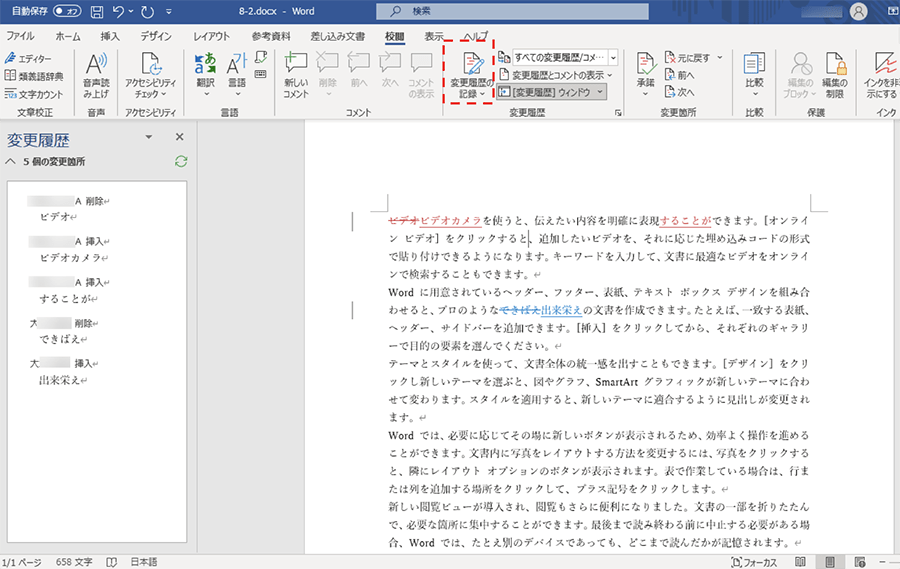
ビジネス文書や共同編集において、Wordファイルの変更履歴の確認は不可欠です。誰が、いつ、どのような変更を加えたのかを把握することで、誤りの特定や編集意図の理解が容易になります。本記事では、Wordに搭載されている強力な変更履歴機能に着目し、その基本的な使い方から、より高度な活用方法までを分かりやすく解説します。変更履歴を効果的に活用することで、ドキュメントの品質向上と共同作業の効率化を実現しましょう。
ワードでファイルの変更履歴を確認するには?
変更履歴の確認は、共同作業や編集プロセスを追跡する上で非常に重要です。Wordでは、この機能を活用することで、誰がいつ、どのような変更を加えたのかを詳細に把握し、必要に応じて以前のバージョンに戻すことができます。
変更履歴を有効にする方法
変更履歴を有効にするには、Wordのリボンにある「校閲」タブを開き、「変更履歴」グループにある「変更履歴の記録」をオンにします。これにより、以降の編集はすべて追跡されるようになります。変更履歴の記録を有効にする前に編集された部分は記録されません。
変更履歴の表示方法
変更履歴を表示するには、「校閲」タブにある「変更履歴」グループで、表示方法を選択します。「すべての変更箇所/コメント」を選択すると、変更箇所がマークアップされて表示され、「変更箇所/コメントなし」を選択すると、最終版のみが表示されます。また、「単純なマークアップ」や「オリジナルのドキュメント」などのオプションも選択できます。
- すべての変更箇所/コメント:変更箇所を詳細に確認したい場合に最適です。
- 変更箇所/コメントなし:変更点を非表示にして、最終版のドキュメントを確認したい場合に便利です。
- 単純なマークアップ:変更の概要を簡単に把握したい場合に適しています。
変更履歴の確認と承認
変更履歴を一つずつ確認し、承認または拒否するには、「校閲」タブにある「変更履歴」グループの「承諾」または「拒否」を使用します。変更箇所を選択し、「承諾」をクリックすると変更がドキュメントに適用され、「拒否」をクリックすると変更が破棄されます。
- 承諾:変更内容が適切であると判断した場合に使用します。
- 拒否:変更内容が不適切であると判断した場合に使用します。
- すべての変更を一括で承諾または拒否することも可能です。
変更履歴のフィルタリング
変更履歴は、ユーザーごとや変更の種類ごとにフィルタリングできます。これにより、特定のユーザーが行った変更のみを表示したり、挿入、削除、書式設定などの特定の種類の変更のみを表示したりすることができます。「変更履歴」グループのオプションで、表示する変更の種類やユーザーを絞り込むことができます。
- 特定のユーザーの変更履歴のみを表示できます。
- 挿入、削除、書式設定などの変更の種類でフィルタリングできます。
- 複雑なドキュメントの変更履歴を効率的に確認できます。
変更履歴の削除
変更履歴を完全に削除するには、「校閲」タブにある「変更履歴」グループの「承諾」または「拒否」を使用し、「すべての変更を承諾して記録を停止」または「すべての変更を拒否して記録を停止」を選択します。これにより、ドキュメントからすべての変更履歴が削除され、記録も停止します。削除された変更履歴は復元できませんので、注意が必要です。
- すべての変更履歴を一括で削除できます。
- 削除前にバックアップを取ることを推奨します。
- 削除後の変更履歴は復元不可能です。
よくある質問(FAQ)
Wordで変更の追跡はできますか?
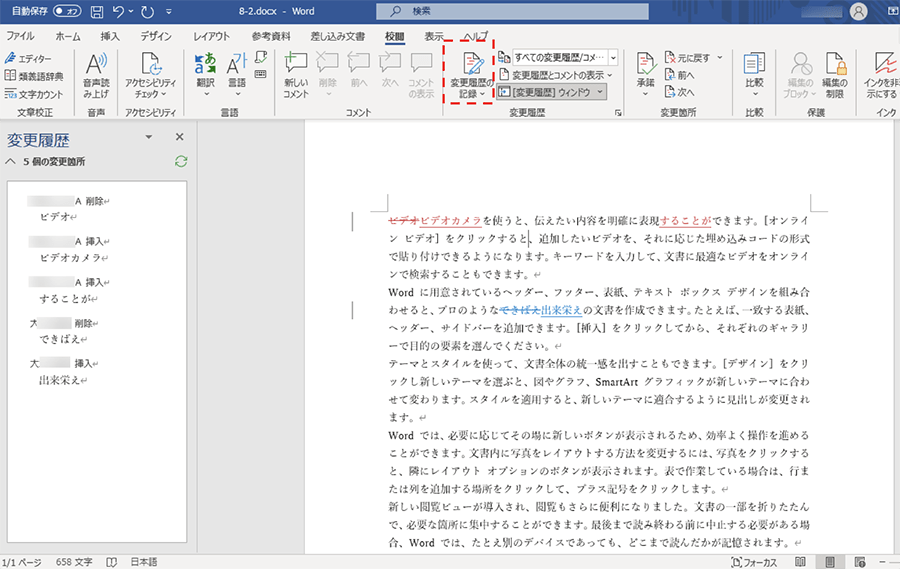
Word で変更の追跡は可能です。この機能を使用すると、ドキュメントに加えられたすべての変更(挿入、削除、書式設定の変更など)が記録され、誰がいつどのような変更を行ったかを正確に把握できます。これは、共同作業を行う際に特に役立ち、変更内容のレビューや承認プロセスを効率化します。
変更履歴の追跡を有効にする方法
Wordで変更の追跡機能を有効にするには、以下の手順を実行します。
- まず、Wordでドキュメントを開きます。
- 次に、「校閲」タブをクリックします。
- 「変更履歴の記録」ボタンをクリックして、機能を有効にします。これで、以降のすべての変更が追跡されます。
変更履歴の表示モード
Wordには、変更履歴を表示するためのさまざまなモードがあります。変更内容をどのように表示するかをカスタマイズできます。
- 「すべての変更履歴/コメント」: すべての挿入、削除、書式設定の変更をインラインで表示します。
- 「シンプルな変更履歴/コメント」: 変更された場所を示すマークアップバーを表示し、クリックすると詳細が表示されます。
- 「変更履歴/コメントなし」: 変更履歴を表示せずに、最終的なドキュメントを表示します。
変更履歴の承認と拒否
追跡された変更は、承認または拒否することができます。これにより、最終的なドキュメントにどの変更を含めるかを決定できます。
- 「校閲」タブの「変更」グループで、「承諾」または「拒否」ボタンを使用します。
- 変更を一つずつ確認して、個別に承認または拒否できます。
- すべての変更を一度に承認または拒否することも可能です。
変更履歴のコメント機能
変更履歴の追跡機能には、コメント機能も含まれています。これにより、変更について議論したり、フィードバックを提供したりできます。
- 変更箇所を選択し、右クリックして「新しいコメント」を選択します。
- コメントを入力し、必要に応じて他の共同作業者にメンションできます。
- コメントは、変更履歴と共に表示され、議論を促進します。
変更履歴の保護
変更履歴を保護することで、承認されていない変更を防ぐことができます。これにより、ドキュメントの整合性を維持できます。
- 「校閲」タブの「変更履歴の記録」ボタンの下にある「変更の追跡のロック」を選択します。
- パスワードを設定して、変更履歴を保護します。
- パスワードを知っているユーザーのみが、変更履歴の追跡をオフにできます。
Wordのファイル履歴はどうやって見ますか?
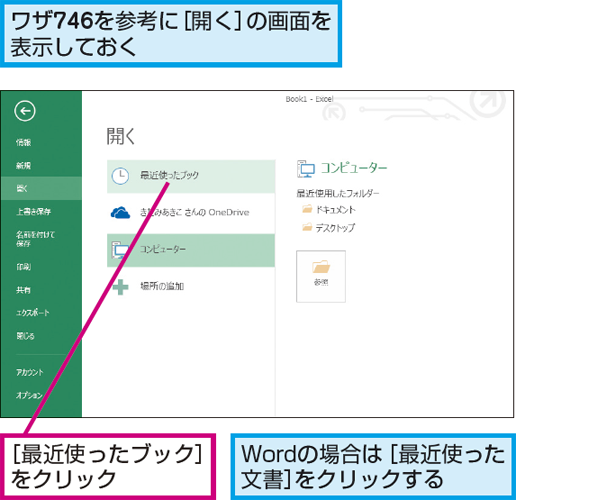
Wordのファイル履歴を表示するには、通常、Wordアプリケーション内でファイルを開き、「ファイル」タブをクリックし、「情報」を選択すると、バージョン履歴や以前のバージョンが表示される場合があります。ただし、これは設定や環境によって異なるため、もしバージョン履歴が有効になっていない場合は、Windowsの「以前のバージョン」機能を利用したり、OneDriveなどのクラウドストレージサービスに保存されたファイルのバージョン履歴を確認したりする方法があります。
Wordのファイル履歴の基本
- ファイル履歴機能の有効化: Wordのファイル履歴機能は、通常、既定で有効になっているわけではありません。有効にするには、「ファイル」→「オプション」→「詳細設定」で「保存」セクションを確認し、「自動回復用ファイルの場所」や「バージョン情報」の設定を確認する必要があります。
- 自動保存機能の確認: Wordには自動保存機能があり、一定間隔でファイルのバックアップを作成します。この機能が有効になっていると、予期せぬシャットダウンやクラッシュが発生した場合でも、比較的最近のバージョンを復元できる可能性があります。
- OneDriveとの連携: OneDriveなどのクラウドストレージサービスを利用している場合、Wordファイルは自動的にクラウドに保存され、バージョン履歴もクラウド上で管理されます。この場合、WebブラウザからOneDriveにアクセスし、ファイルのバージョン履歴を確認できます。
「情報」タブからのアクセス
- 「情報」タブの場所: Wordでファイルを開いた後、「ファイル」タブをクリックすると、画面左側に「情報」という項目が表示されます。この「情報」セクションには、ファイルのプロパティや、関連する履歴情報が表示される場合があります。
- バージョン履歴の表示: 「情報」セクションに「バージョン履歴」または類似の項目がある場合、それをクリックすることで、以前のバージョンの一覧が表示されます。各バージョンには、保存日時や作成者が表示され、必要に応じて復元できます。
- 表示されない場合の対処: 「情報」セクションにバージョン履歴が表示されない場合は、ファイル履歴機能が有効になっていないか、OneDriveなどのクラウドストレージサービスに保存されていない可能性があります。
Windowsの「以前のバージョン」機能
- 「以前のバージョン」の場所: Windowsには、「以前のバージョン」という機能があり、ファイルの過去の状態を復元できます。ファイルまたはフォルダを右クリックし、「プロパティ」を選択すると、「以前のバージョン」タブが表示される場合があります。
- システム保護の有効化: 「以前のバージョン」機能を利用するには、システム保護が有効になっている必要があります。システム保護が有効になっていると、Windowsは定期的に復元ポイントを作成し、ファイルのバックアップを保存します。
- 注意点: 「以前のバージョン」機能は、システム保護が有効になっていない場合や、ファイルの保存場所によっては利用できない場合があります。また、復元するバージョンによっては、最新の変更が失われる可能性があるため、注意が必要です。
OneDriveでのバージョン履歴の確認
- OneDriveへのアクセス: OneDriveに保存されたWordファイルの場合、WebブラウザからOneDriveにアクセスし、ファイルを選択してバージョン履歴を確認できます。
- バージョン履歴の表示方法: OneDrive上でファイルを選択し、右クリックまたはメニューから「バージョン履歴」を選択すると、過去のバージョンの一覧が表示されます。
- OneDriveの利点: OneDriveは、自動的にファイルのバージョンを保存するため、ファイル履歴機能が有効になっていなくても、比較的簡単に過去のバージョンを復元できます。
ファイル履歴が見つからない場合の対処法
- 自動回復用ファイルの確認: Wordには自動回復機能があり、一定間隔でファイルのバックアップを作成します。自動回復用ファイルは、通常、隠しフォルダに保存されているため、ファイルエクスプローラの設定で隠しファイルを表示するように設定する必要があります。
- バックアップの確認: 定期的にファイルのバックアップを作成している場合、バックアップデータから過去のバージョンを復元できる可能性があります。
- データ復旧ソフトウェアの利用: 誤ってファイルを削除したり、破損したりした場合、データ復旧ソフトウェアを利用することで、失われたファイルを復元できる可能性があります。ただし、データ復旧ソフトウェアの利用は、上書きされる可能性もあるため、早めに行う必要があります。
ワードでファイルの変更履歴を確認するには、どのタブを使用しますか?
校閲タブを使用します。変更履歴グループにある機能を使って、変更の追跡をオン/オフしたり、変更箇所を確認・承認したりできます。このタブで変更履歴を管理するための必要なツールが全て揃っています。
ワードの変更履歴は、具体的にどのような情報を提供してくれますか?
変更履歴は、誰が、いつ、何を(テキストの追加、削除、書式の変更など)変更したかを記録します。これにより、複数人で編集している場合に、誰がどの部分を変更したかを明確に把握し、変更内容を承認または拒否することができます。
変更履歴の追跡をオンにするには、どのような操作をすればいいですか?
校閲タブの変更履歴グループで、「変更履歴の記録」ボタンをクリックします。ボタンがハイライトされた状態が、追跡がオンになっている状態です。その後、ファイルに加える全ての変更が記録されます。
変更履歴を非表示にすることはできますか?
はい、できます。校閲タブの変更履歴グループにある「変更履歴の表示」メニューから、単純マークアップを選択すると、変更履歴が一時的に非表示になりますが、変更自体は追跡されています。最終版を選択すると、全ての変更が承認された状態での表示になります。
Si quieres conocer otros artículos parecidos a ワードでファイルの変更履歴を確認するには? puedes visitar la categoría ワード.






コメントを残す